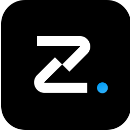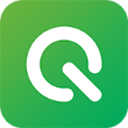195.04MB / 2025-08-02
MuMu模拟器是很多用户喜欢使用的游戏模拟工具,为用户们带来了各种手游大作,玩家们可以多开体验。这里为大家带来关于mumu模拟器调整UI界面快键方法介绍,不清楚的小伙伴快一起来看看吧!
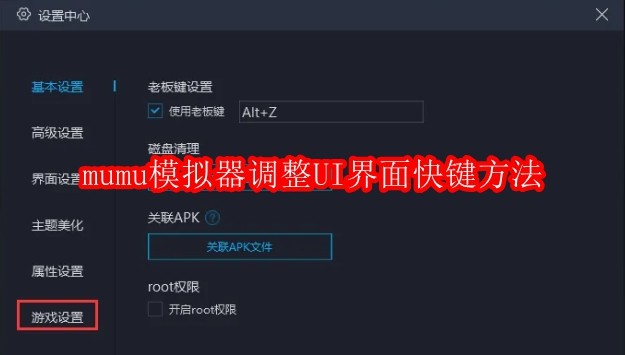
第一步
确保mumu手游模拟器已经安装在你的电脑上,并且处于运行状态。
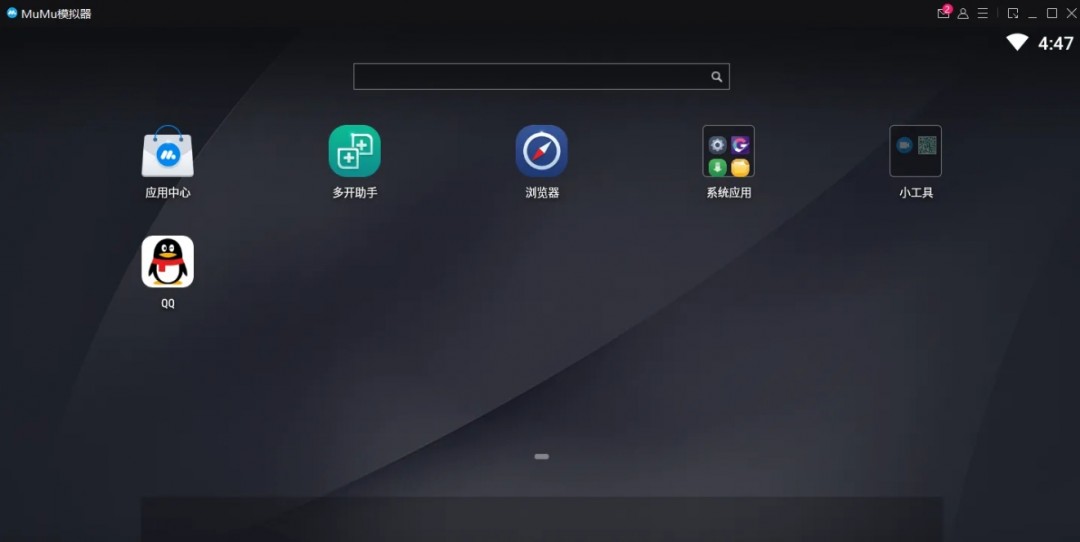
第二步
在模拟器界面的右上角,通常会有一个由三条横线或类似图标组成的菜单栏按钮,点击它。
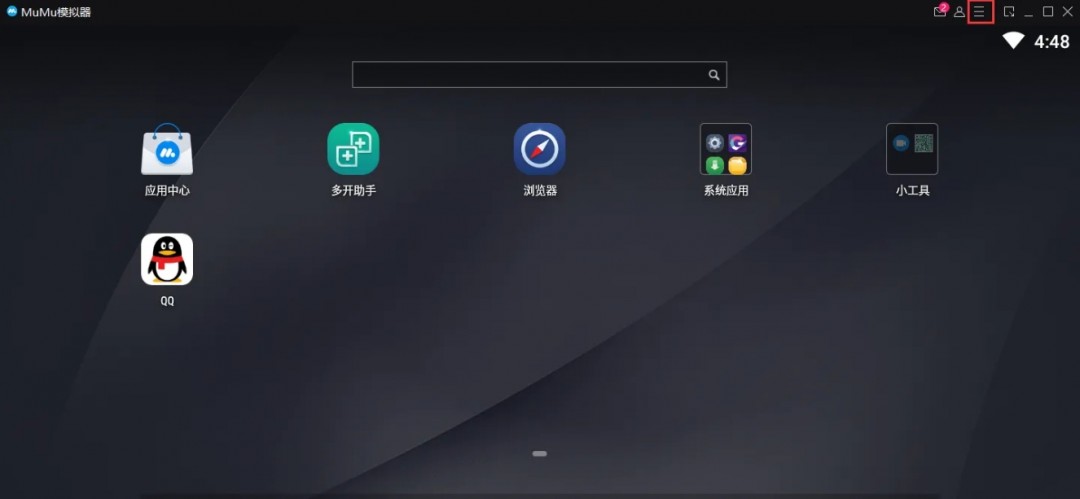
第三步
在菜单栏中,找到并点击“设置中心”选项。这通常是一个齿轮形状的图标或者带有“设置”字样的选项。
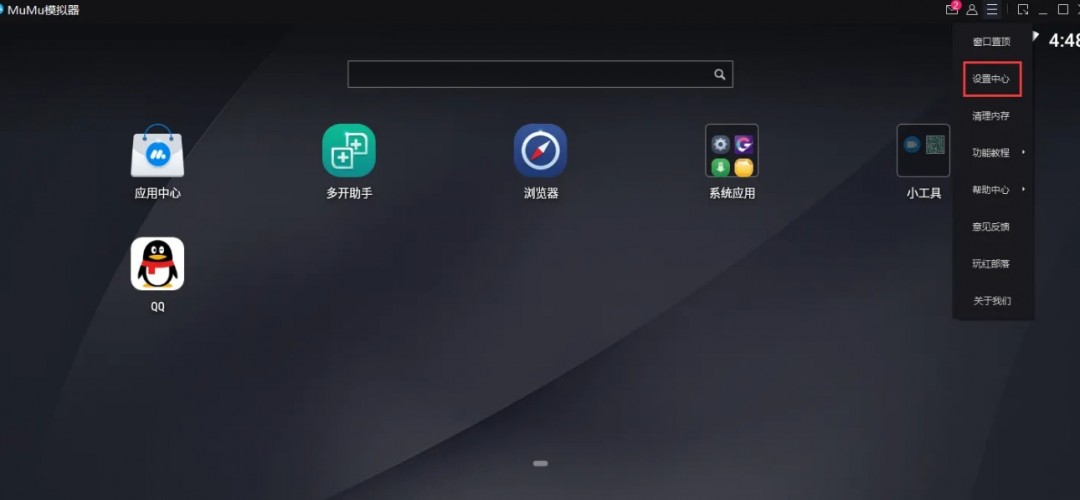
第四步
在设置中心中,找到并点击“游戏设置”选项。这里可能会列出多个设置选项,你需要找到与游戏相关的设置部分。
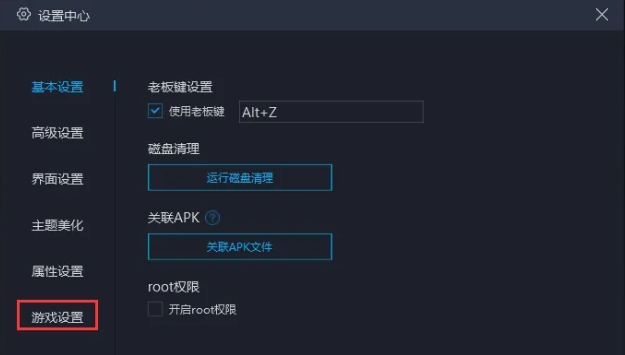
第五步
在游戏设置中,找到并点击“快捷键设置”或类似的选项。这通常是一个允许你自定义快捷键的界面。
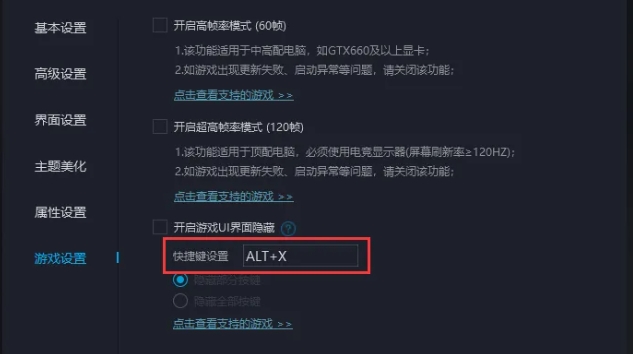
第六步
在快捷键设置界面中,你可以看到已经设置好的默认快捷键,也可以根据需要添加或修改快捷键。选择你想要调整的快捷键,然后在键盘上输入你想要设置的新快捷键。
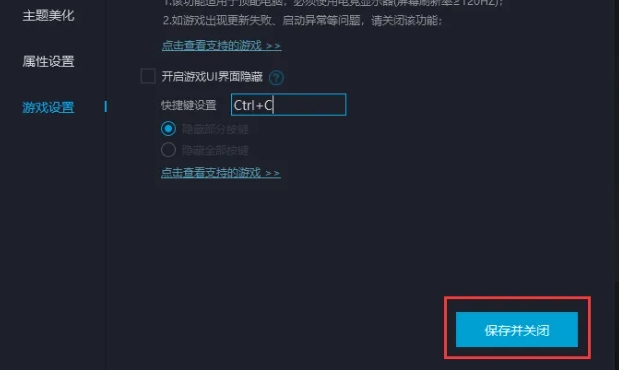
第七步
完成快捷键的调整后,确保点击“保存设置”或类似的按钮来保存你的更改。这样,新的快捷键设置就会生效。
195.04MB / 2025-08-02
195.04MB / 2025-07-30
92.38MB / 2025-07-24
305.54MB / 2025-07-24
6.77MB / 2025-07-23
92.38MB / 2025-07-23
168.21MB
2025-08-01
155.88MB
2025-08-01
1.57MB
2025-08-01
187.22MB
2025-08-01
228.83MB
2025-08-01
1.76MB
2025-08-01
84.55MB / 2025-07-23
248.80MB / 2025-07-09
2.79MB / 2025-06-04
63.90MB / 2025-07-08
1.90MB / 2024-11-06
210.99MB / 2025-06-09
374.16MB / 2025-01-24
京ICP备14006952号-1 京B2-20201630 京网文(2019)3652-335号 沪公网安备 31011202006753号违法和不良信息举报/未成年人举报:legal@3dmgame.com
CopyRight©2003-2018 违法和不良信息举报(021-54473036) All Right Reserved